Descripción general de la aplicación móvil Mitel One
La pantalla principal de la aplicación móvil Mitel One tiene dos secciones principales:
A - Pantalla de inicio
B - Menú de navegación
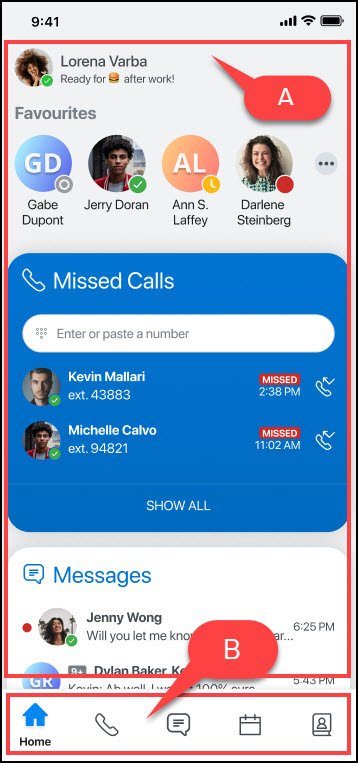
- Las funciones que están disponibles en la aplicación Mitel One para un usuario dependen de la licencia que el usuario haya comprado. Para obtener más detalles sobre las licencias, consulte la sección Licencias de la PBX específica en la Guía de implementación de Mitel One. Un administrador de CloudLink puede habilitar o deshabilitar funciones específicas de Mitel One para un usuario. Póngase en contacto con su administrador de CloudLink si no tiene acceso a las funciones mencionadas en la licencia suscrita por usted.
- Debido a que Ray Baum no es compatible con MiVoice Office 400 PBX, la telefonía está deshabilitada en la aplicación web Mitel One para los usuarios de MiVoice Office 400 PBX en Norteamérica.
Pantalla de inicio
La pantalla de inicio proporciona un fácil acceso a todas las funciones de la aplicación y permite una comunicación rápida con sus contactos.
La pantalla de inicio muestra:
- el avatar del usuario en la parte superior izquierda de la pantalla.
- los siguientes widgets:
- Favoritos
- Mensajes
- Llamadas perdidas
- Funciones rápidas
Avatar
Al tocar el avatar en la parte superior izquierda de la pantalla de la aplicación, se abre un panel que brinda acceso para cambiar múltiples configuraciones. Las configuraciones más importantes incluyen cambiar su avatar, número de teléfono móvil, configurar su presencia y un mensaje de estado personalizado, habilitar o deshabilitar Usar minutos del operador, ejecutar en segundo plano (solo Android), cambiar el nivel de registro, enviar un problema y compartir comentarios sobre el solicitud; y acceder a la documentación de ayuda en línea, la información de publicación, la política de privacidad y el Acuerdo de licencia de usuario final; y ver el número de versión de la aplicación. Para obtener más información, consulte Administrar la configuración de Mitel One.
Widgets
- Favoritos
La aplicación móvil Mitel One le permite agregar hasta 48 contactos como favoritos. El widget Favoritos también muestra las marcaciones rápidas y los grupos de usuarios que agregó a su aplicación web Mitel One. Para obtener más información, consulte Configure sus favoritos.
- Llamadas perdidas
El widget de Llamadas Perdidas muestra las llamadas perdidas. Al tocar la opción MOSTRAR TODO en el widget, se abre el menú Teléfono donde puede:
- Ver todas las llamadas salientes y entrantes en la lista Todos.
- Ver solo las llamadas entrantes que no fueron respondidas en la lista de Perdidas.
- Buscar un contacto en el directorio utilizando el icono de búsqueda.
Para obtener más información, consulte Teléfono.
- Mensajes
El widget Mensajes enumera todos los mensajes recientes que recibió, en orden cronológico. Para responder a un mensaje en el widget Mensajes, toque el mensaje. Esto abre la sesión de mensajería con ese contacto mostrando los mensajes que recibió.
Para obtener más información, consulte Mensajes.
- Funciones rápidas
El widget deFunción Rápida enumera cuatro tipos de funciones de uso frecuente disponibles como funciones rápidas en la aplicación móvil Mitel One. Puede activar o desactivar cualquiera de estas funciones seleccionando la tecla de función rápida correspondiente.
Para obtener más información, consulte Funciones rápidas
Menú de navegación
El menú de navegación muestra los iconos para acceder a varias funciones de la aplicación. Solo se muestran las funciones con licencia de uso.
 Inicio: al tocar el ícono de Inicio se abre la pantalla de inicio que brinda fácil acceso a todas las funciones de la aplicación y permite comunicaciones rápidas con sus contactos. Para obtener más información, consulte Pantalla de inicio.
Inicio: al tocar el ícono de Inicio se abre la pantalla de inicio que brinda fácil acceso a todas las funciones de la aplicación y permite comunicaciones rápidas con sus contactos. Para obtener más información, consulte Pantalla de inicio. Teléfono: al tocar el ícono de Teléfono, se abre la pantalla del historial de llamadas de la aplicación que le permite ver todas las llamadas salientes, entrantes y perdidas. Para obtener más información, consulte Teléfono.
Teléfono: al tocar el ícono de Teléfono, se abre la pantalla del historial de llamadas de la aplicación que le permite ver todas las llamadas salientes, entrantes y perdidas. Para obtener más información, consulte Teléfono.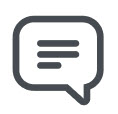 Mensajes: al tocar el ícono de Mensajes, se abre el menú de mensajes que muestra todas las transmisiones y los mensajes que recibió, en orden cronológico. Para obtener más información, consulte Mensajes.
Mensajes: al tocar el ícono de Mensajes, se abre el menú de mensajes que muestra todas las transmisiones y los mensajes que recibió, en orden cronológico. Para obtener más información, consulte Mensajes. Meetings: al tocar el ícono Meetings en la barra de navegación en la parte inferior de la pantalla de su dispositivo móvil, se abre el menú Meetings. Para obtener más información, consulte Meetings.
Meetings: al tocar el ícono Meetings en la barra de navegación en la parte inferior de la pantalla de su dispositivo móvil, se abre el menú Meetings. Para obtener más información, consulte Meetings.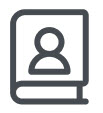 Contactos: al tocar el ícono Contactos, se abre el menú Contactos que brinda acceso a todos los contactos comerciales y personales. También le permite buscar rápidamente en la lista de contactos para encontrar el contacto con el que desea comunicarse. Para obtener más información, consulte Contactos.
Contactos: al tocar el ícono Contactos, se abre el menú Contactos que brinda acceso a todos los contactos comerciales y personales. También le permite buscar rápidamente en la lista de contactos para encontrar el contacto con el que desea comunicarse. Para obtener más información, consulte Contactos.